
سید رضا صدرالحسینی در یادداشتی اختصاصی برای جام جم آنلاین مطرح کرد
همانطور که میدانید افزونههای مرورگر امکانات بسیار زیادی را در اختیار کاربران قرار میدهد که نیاز آنها به نرمافزارهای جانبی را برطرف میکند، اما گاهی نیز همین افزونهها موجب ایجاد حفرههای امنیتی شده و وبگردی را با خطراتی همراه میکند.
این خطرات امنیتی نیز هنگامی که از سرویسهایی همچون بانکداری اینترنتی استفاده میکنید یا تراکنشهای آنلاین انجام میدهید بیشتر شده و اطلاعات شخصی و حسابهای بانکی شما را تهدید میکند. برای پیشگیری از این خطرات امنیتی توصیه میشود افزونهها را از روی مرورگر حذف کنید، اما این توصیه همیشه مناسب نیست، زیرا نمیتوان کاربران را از امکانات زیادی که افزونهها در اختیارشان قرار میدهند منع کرد. در ترفند زیر روشی را به شما پیشنهاد میکنیم که نهتنها نیازمند حذف افزونهها نیستید، بلکه میتوانید با خیال راحت هنگام استفاده از سرویسهای نیازمند امنیت بیشتر از مرورگر بدون افزونههای نصب شده روی آن استفاده کنید.
1- مرورگر فایرفاکس را اجرا کنید.
2- کلید Alt را از روی صفحهکلید فشار دهید تا منوی کلاسیک نرمافزار نمایش داده شود سپس به منوی Help مراجعه کرده و روی Restart with Add-onsDisableکلیک کنید.
3- با کلیک روی گزینه Restart هشدار بهنمایش درآمده را تایید کرده و منتظر بمانید تا مرورگر بدون افزونههای نصب شده روی آن اجرا شود.
4- اکنون میتوانید با خیال راحت و بدون نگرانی از اجرای افزونهها و حفرههای امنیتی موجود در آنها از سرویسهایی همچون بانکداری اینترنتی استفاده کنید.
خاموش و روشن کردن آیفون بدون کلید پاور
همانطور که میدانید طراحی آیفون بسیار زیباست، اما این طراحی زیبا گاهی محدودیتهایی نیز برای کاربر به همراه دارد که یکی از این محدودیتها زمانی است که کلید پاور صدمه دیده باشد.
بسیاری از کاربران با استفاده از این کلید دستگاه خود را قفل ، خاموش یا روشن میکنند.
شرایطی را فرض کنید که این کلید خراب شده و شما تا یکهفته نمیتوانید دستگاه تان را برای تعمیر به مراکز مجاز تعمیر ببرید و در این زمان نیز نیازمند استفاده از آن هستید. فکر میکنید در این شرایط راهی برای جلوگیری از بروز مشکلاتی همچون روشن کردن دستگاه پس از خاموش شدن یا برای قفل کردن آن وجود دارد؟
در این ترفند قصد داریم روش انجام این کار را به شما آموزش دهیم تا نهتنها بدون نیاز به کلید پاور بتوانید این امور را انجام دهید، بلکه در شرایطی که کلید پاور سالم است نیز کمتر از آن استفاده کنید تا این کلید دیرتر مستهلک شود.
1- از فهرست اپلیکیشنها به Settings مراجعه کنید و به بخش General وارد شوید.
2- روی Accessibility فشار داده و در ادامه کلید مقابل گزینه Assistive Touch را فشار دهید تا به حالت روشن تغییر وضعیت دهد.
3- از حالا به بعد دستیار لمسی اپل فعال شده و با استفاده از هریک از روشهای زیر میتوانید از این ابزار استفاده کنید.
قفل سریع بدون کلید پاور
برای انجام این کار کافی است روی آیکون دستیار لمسی فشار داده و در ادامه آیکون Lock screen را فشار دهید. در صورتیکه این آیکون را مشاهده نمیکنید باید روی Device فشار داده سپس گزینه Lock screen را برای قفل شدن صفحه فشار دهید.
خاموشی بدون کلید پاور
خاموش کردن دستگاه بدون نیاز به فشردن کلید فیزیکی پاور نیز بسیار ساده است. روی آیکون دستیار لمسی روی صفحهنمایش فشار داده سپس چند ثانیه آیکون Lock screen را فشار دهید و به همان وضعیت نگه دارید. در این مرحله نیز همچون شرایطی که کلید پاور را فشار میدهید گزینه موردنظر برای خاموش کردن دستگاه در اختیارتان قرار میگیرد.
روشن کردن بدون کلید پاور
شاید به نظر بسیاری از کاربران انجام این کار از پیچیدهترین کارها باشد، زیرا در شرایط خراببودن کلید فیزیکی پاور هیچ کلید دیگری نمیتواند دستگاه را روشن کند، اما برخلاف این باور عمومی، روشنکردن دستگاه بدون استفاده از کلید پاور سادهترین کار ممکن است.
برای انجام این کار کافی است دستگاه خاموش خود را به شارژر یا رایانه متصل کنید. بعد از چند لحظه مشاهده خواهید کرد دستگاه بهطور خودکار روشن شده و عملیات بوت اجرا میشود. با بوت شدن سیستمعامل نیز کلید اصلی دستگاه فعال شده و میتوانید با فشردن آن، عملیات ورود به سیستمعامل را به پایان برسانید.
سنجاق کردن از کروم به منوی استارت
یکی از جذابیتهای ویندوز 10 منوی استارت آن است که برای برآورده کردن نیاز تمام کاربران، صفحه شروع ویندوز8 و منوی کلاسیک ویندوز7 را در خود جای داده و منویی با طراحی جدید و کاربردی را در اختیار کاربران قرار داده است. جذابیت این منو زمانی بیشتر میشود که بتوانید علاوه بر میانبرهایی از برنامههای خود، میانبر سایتها و صفحات وب موردعلاقهتان را نیز به آن اضافه کنید. اگر برخی سایتها جزو سایتهای مورد علاقه شما بهشمار میرود و میخواهید بسرعت به آنها دسترسی یابید با این ترفند همراه شوید تا روش انجام این کار در ویندوزهای 7 و 10 به کمک مرورگر کروم را به شما آموزش دهیم.
1- مرورگر کروم را اجرا کرده و به سایت موردنظر خود مراجعه کنید.
2- پس از بارگذاری کامل صفحه وب موردنظر، از بالا- سمت راست صفحه مرورگر
روی آیکون منوی اصلی کلیک کرده و از منوی More Tools گزینه Add to Taskbar را کلیک کنید. (در ویندوز 10 گزینه Create application shortcuts را کلیک کنید)
3- در این مرحله میانبری از سایت موردنظر روی نوار وظیفه ویندوز (درویندوز 7) یا روی دسکتاپ (در ویندوز 10) ایجاد میشود. باتوجه به محل قرارگیری میانبر روی رایانه مراحل زیر را دنبال کنید:
میانبر روی نوار وظیفه: کلید Shift را فشار داده و روی آیکون میانبر در نوار وظیفه کلیک راست ماوس را فشار دهید سپس از منوی بهنمایش درآمده گزینه
Pin to Start Menu را کلیک کنید.
میانبر روی دسکتاپ: روی آیکون میانبر ایجاد شده در دسکتاپ کلیک راست کرده و از منوی بهنمایش درآمده گزینه Pin to Start را کلیک کنید.
4- اکنون میانبر صفحه وب موردنظر به منوی استارت ویندوز اضافه شده و در صورت نیاز میتوانید میانبر موجود در نوار وظیفه را حذف کنید. (کلیدShift را نگه داشته روی آیکون میانبر کلیک راست ماوس را فشار داده و گزینه Unpin from Taskbar را انتخاب کنید). همچنین میتوانید میانبر موجود در دسکتاپ را نیز حذف کنید.
نکته: با اضافه شدن میانبر صفحات وب به منوی استارت در ویندوز 10، برای آنکه دسترسی به سایت موردنظر با حس اجرای برنامههای ویندوزی همراه باشد، صفحه وب بهصورت یک اپلیکیشن ویندوزی در مرورگر کروم اجرا میشود وگزینههایی همچون نوار آدرس، گزینه حرکت به عقب و جلو و ... در آن وجود ندارد
امیر عصاری.
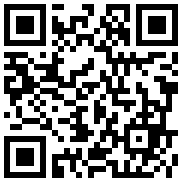

سید رضا صدرالحسینی در یادداشتی اختصاصی برای جام جم آنلاین مطرح کرد

در گفتگو با جام جم آنلاین مطرح شد

سید رضا صدرالحسینی در یادداشتی اختصاصی برای جام جم آنلاین مطرح کرد

در گفتگو با جام جم آنلاین مطرح شد

در گفتگو با جام جم آنلاین مطرح شد

علی اصغر هادیزاده، رئیس انجمن دوومیدانی فدراسیون جانبازان و توانیابان در گفتوگو با «جامجم» مطرح کرد

